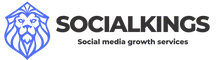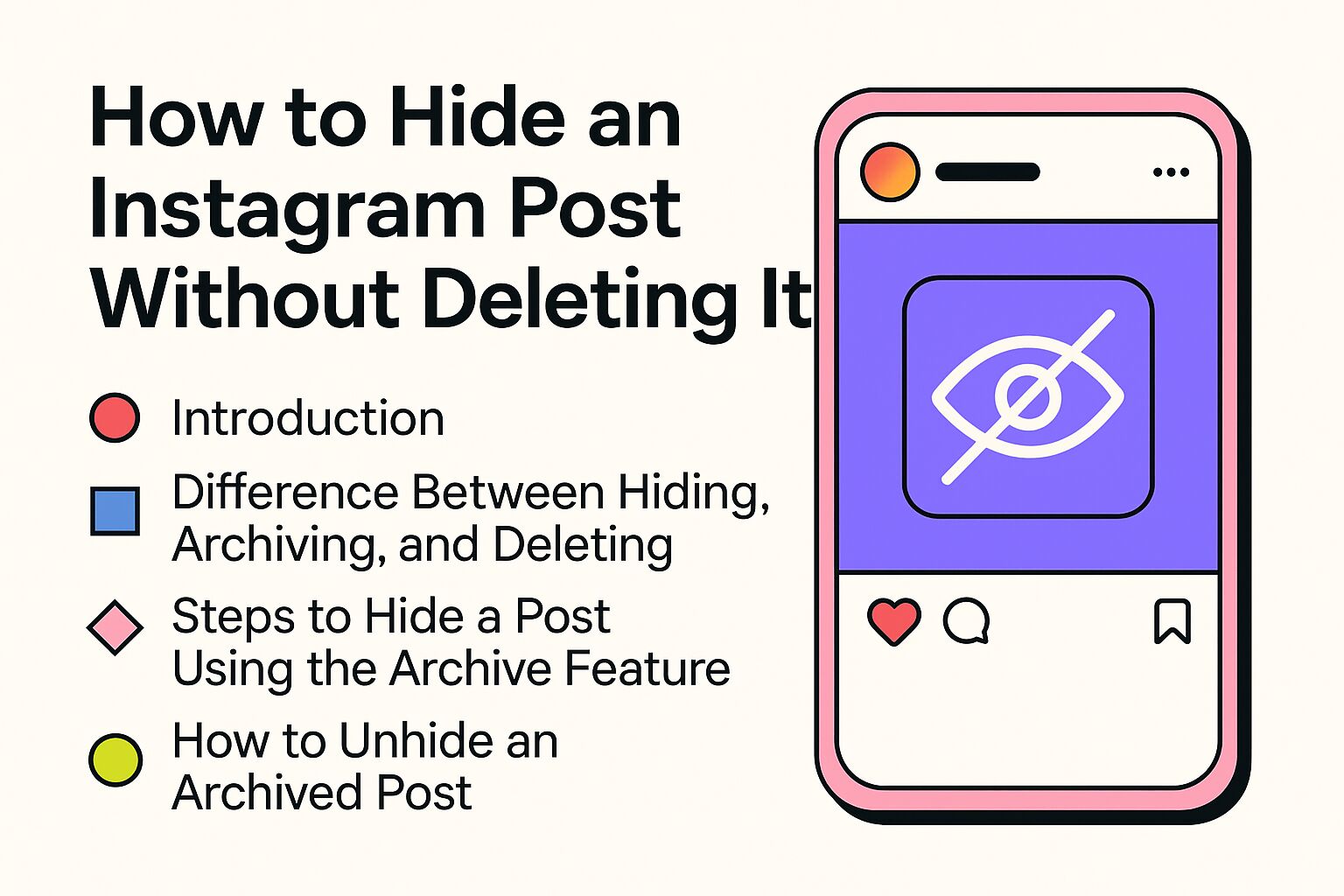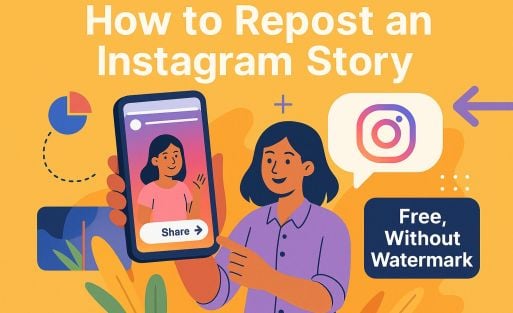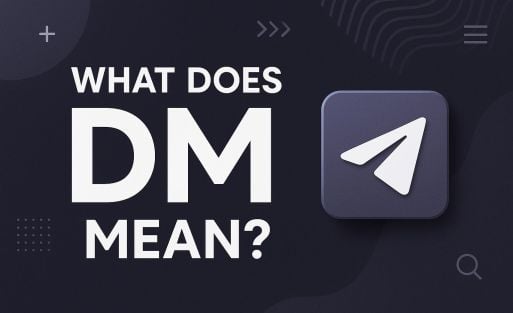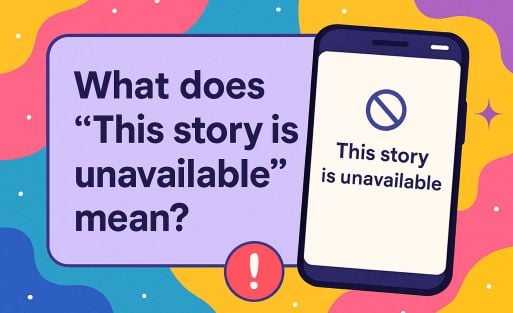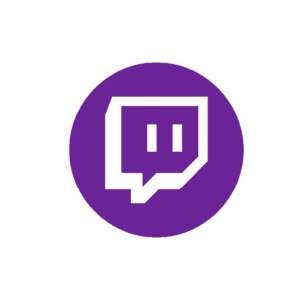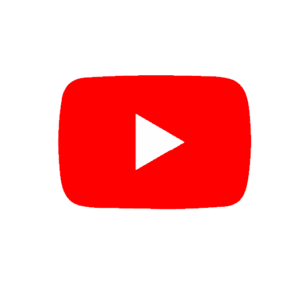Hace tiempo que Instagram es algo más que una aplicación de fotos: para muchos, es un diario digital, un portafolio personal o un lugar para la autopromoción. Pero a veces hay publicaciones que no quieres borrar, pero que tampoco quieres que sigan siendo visibles para el público. Quizás ya no encajan en el diseño del feed, tienen una carga emocional o simplemente ya no son actuales. Afortunadamente, Instagram ofrece una solución práctica para esto: archivar publicaciones, también conocido como «ocultar publicaciones de Instagram».
En este blog, podrás descubrirlo todo sobre esta función, cómo puedes ocultar publicaciones en Instagram sin perderlas y qué alternativas existen para controlar tu contenido de forma selectiva. Bonificación: Al final, ¡obtendrás consejos visuales y recomendaciones de aplicaciones para mejorar aún más tu perfil!
- Warum sollte man einen Instagram Beitrag verbergen?
- Unterschied: Verbergen, Archivieren, Löschen
- Instagram Beitrag verbergen: So archivierst du einen Post
- Beitrag wiederherstellen: Archivierte Posts zurückholen
- Alternative Möglichkeiten zum Verbergen von Inhalten
- Kann ich Beiträge vor bestimmten Personen verbergen?
- ❓ Häufige Fragen (FAQ)
- Profi-Tipp: Feed-Planung & Archiv-Funktion clever kombinieren
- BONUS: Visuelle Anleitung (Reel oder Screenshot-Idee)
- Fazit: Archivieren ist die beste Methode zum Verbergen
¿Por qué deberías ocultar una publicación de Instagram?
Hay muchas razones por las que puedes querer ocultar una publicación en lugar de eliminarla:
- Tu feed debe tener un aspecto más estético o temáticamente uniforme
- Tienes un post antiguo que ya no se corresponde con tu imagen actual
- El artículo te recuerda una situación desagradable
- Quieres eliminar temporalmente cierto contenido sin perderlo permanentemente
- Preparas un rebranding o reinicio de la alimentación
Es bueno saberlo: Si archivas una publicación, seguirá siendo visible para ti, incluidos todos los «Me gusta», comentarios y opiniones.
Diferencia: ocultar, archivar, borrar
Antes de empezar, una breve explicación de los términos:
| Acción | ¿Qué ocurre? | ¿Se puede anular? |
|---|---|---|
| Archivo | La publicación sólo será visible para ti, permanece completamente intacta | ✅ Sí |
| Borra | El puesto se eliminará por completo – para siempre | ❌ No |
| Ocultar | (sobre todo en relación con historias, marcas, etc.) | ✅ Parcialmente |
Ocultar publicación de Instagram: Cómo archivar una publicación
La función de archivo es intuitiva y rápida de implementar. Funciona así:
- Abre tu perfil de Instagram Toca tu foto de perfil en la parte inferior derecha.
- Selecciona la publicación que deseas ocultar Pulsa en la foto o vídeo correspondiente.
- Toca los tres puntos de la parte superior derecha (⋮ ) Se abre un menú.
- Selecciona «Archivar» La publicación desaparecerá inmediatamente de tu feed.
✅ ¡Listo! Sólo tú puedes ver la entrada en el archivo – es invisible para todos los demás.
Restaurar post: Recuperar post archivados
Si cambias de opinión o quieres volver a hacer pública la publicación más adelante, sólo tienes que «reactivarla»:
- Ve a tu perfil Toca de nuevo tu foto de perfil.
- Abre el menú (≡) de la parte superior derecha y pulsa en «Archivo».
- Selecciona «Archivo de mensajes» para ver todos los mensajes archivados.
- Abre la entrada deseada Toca de nuevo los tres puntos (⋮).
- Selecciona «Mostrar en perfil».
La publicación volverá a aparecer en su lugar original en el feed, incluidos todos los Me gusta y comentarios antiguos.
Opciones alternativas para ocultar contenidos
Instagram también ofrece otros métodos con los que puedes controlar el contenido de forma más específica:
1. ocultar historias a determinadas personas
- Ve a tu perfil > Configuración > Privacidad > Historia
- Selecciona «Ocultar historia de…» y selecciona personas
2. eliminar los marcadores de las fotos
- Abre la foto resaltada
- Pulsa sobre tu nombre > «Eliminar selección».
3. ¿borrar o archivar mensajes?
Si no estás seguro de si debes borrar u ocultar algo, archivar es siempre la opción segura. Puedes deshacerlo más tarde, pero no al borrar.
4. activar perfil privado
Si quieres proteger todo tu perfil de miradas indiscretas:
- Configuración > Privacidad > Hacer privada la cuenta
¿Puedo ocultar publicaciones de determinadas personas?
A menudo oímos esta pregunta y, desgraciadamente, la respuesta es: no directamente.
Instagram no te permite hacer que las publicaciones individuales sean invisibles sólo para determinadas personas (como hace Facebook con las listas de amigos, por ejemplo). Pero:
- Puedes bloquear a gente
- O utiliza un perfil separado «Amigos íntimos» para los contactos más cercanos
- En las historias, puedes controlar específicamente quién ve qué
👉 La única opción disponible actualmente para las entradas normales es «Archivo».
❓ Preguntas más frecuentes (FAQ)
¿Se notificará a los demás cuando archive una publicación?
No. Esto ocurre de forma silenciosa y secreta: nadie recibe una notificación.
¿Se conservarán los me gusta y los comentarios?
Sí, la contribución se conservará íntegra, sólo que de forma privada en el archivo.
¿Funciona también con carretes o historias?
Sí, también puedes archivar bobinas e historias. Tenlo en cuenta:
- Los carretes se pueden encontrar en el archivo de carretes
- Las historias se mueven automáticamente al archivo de historias (si está activado)
¿Puedo editar también los mensajes archivados?
No – en el archivo sólo puedes visualizar o restaurar, pero no modificar ningún contenido.
Consejo profesional: combina inteligentemente la programación de la alimentación y la función de archivo
Si quieres organizar visualmente tu feed de Instagram (por ejemplo, por cuestiones de marca o estética), puedes experimentar con el archivado y utilizar herramientas como:
🛠️
Consejo sobre aplicaciones 1: Vista previa de la aplicación
Con esta aplicación puedes planificar visualmente tu alimentación por adelantado:
- Arrastrar y soltar imágenes
- Simula el diseño de tu perfil
- Los mensajes archivados no se muestran allí
Consejo de aplicación 2: UNUM
Ideal para creadores de contenidos:
- Vista previa de la alimentación
- Publicaciones programadas
- Análisis de rendimiento
BONO: Guía visual (idea de carrete o captura de pantalla)
Para tu blog, Instagram o como contenido de carrete:
- Empieza con tu foto de perfil (graba cómo la tocas)
- Mostrar pulsaciones en un post
- Explica el menú y el «Archivo» visualmente
- Añade superposiciones de texto como «💡 ¡Ocultar publicación en lugar de borrar!»
- Opcional: Mostrar antes y después de la alimentación
💬 CONSEJO: Un rollo como éste puede convertirse rápidamente en viral: útil + explicado de forma sencilla = ¡alto engagement!
Conclusión: Archivar es el mejor método de ocultación
Instagram evoluciona constantemente, pero hay algo que no cambia: No tienes que borrar las publicaciones inmediatamente si quieres eliminarlas de tu feed. La función de archivo te ofrece el máximo control sobre tu contenido sin perder nada.
Las ventajas de un vistazo:
✅ No se pierden likes ni comentarios
✅ Reversible
✅ No se notifica a nadie
✅ Ideal para organización, rebranding y estética
Si aún no has utilizado este truco, pruébalo ahora, o guarda este blog como favorito para más tarde. 📌
Y si estás planificando contenidos, haz que tu perfil de Instagram sea aún más profesional con aplicaciones de previsualización de feeds como Preview o UNUM.